Windows sistēmas failu pārbaude pēc integritātes

- 4632
- 292
- Alejandro Moen
Kāpēc ir nepieciešams atjaunot Windows sistēmas failu integritāti? Nepieciešama Windows 10/8/8/7/7/XP integritātes pārbaude, ja jums ir aizdomas, ka dažas no sistēmas sekcijām ir mainījušās vai radušās defektus ļaunprātīgas programmas ietekmes dēļ.
Ir vairāki rīki, lai pārbaudītu Windows 10 failu integritāti. Visizplatītākais - SFC.exe, DEMM bieži izmanto bieži.Exe. Varat arī izmantot remonta-WindowsImage funkciju, kas veikta PowerShell. Mēs iesakām piemērot vairākus veidus, bet pārmaiņus. Tas ir nepieciešams, jo katra opcija pārbaudīs dažādu failu integritāti. If you needed to perform such a procedure, but do not know how to check the integrity of Windows 10 system files correctly to correct them, resume the work, carefully read the following recommendations below, follow sequential steps, then you can check, restore the Windows 10 sistēmas failu un citu versiju integritāte.

Pārbaudiet sistēmas failu stāvokli, izmantojot Windows rīkus
Skenēt SCF
Many users for scanning the operating system before restoring lost, damaged files performed with the purpose of their correct functioning, resuming uninterrupted operation, eliminating problems by restoring damaged components, using the SFC /Scannow command, it explores and corrects the system sections of Windows 10.

Pārbaudiet čeku, izmantojot komandrindu
- Lai aktivizētu šo komandu, pirmo atvērto CMD, sāciet ar administratora tiesībām. Jūs varat aktivizēt utilītu ar peli, noklikšķinot uz pogas “Sākt” galveno pogu, pēc tam sarakstā atlasot “komandrindu”. Dialoglodziņā ierakstiet SFC /Scannow, noklikšķiniet uz Enter.
- Tiks sākta pārbaude, defekti tiks atklāti, tad tos sāks pielāgot bez jūsu iejaukšanās, automātiski palīdzība, pati sistēma. Ja kļūdas nav atrastas, viņi jūs informēs, ka nav atrasta problēmu aizsardzība pret OS resursiem.
- Ja jūs nolemjat pārbaudīt kādu, kas norādīts no sistēmas failiem, tad norādiet SCF /ScanFile = "Ceļš uz failu" komandrindā.
- Jāatzīmē, ka SCF nespēj labot to sadaļu kļūdas, kas tiek palaistas skenēšanas laikā, tāpēc vislabāk ir darbināt SFC tikai, sākot “Windows 10 atjaunošanu”.
SFC palaišana, izmantojot atkopšanas vidi
Lai pareizi aktivizētu SCF, veiciet secīgi darbības zem aprakstītā algoritma.
- Pirms lasīšanas disasion pirms.
- Dodieties uz izvēlni "Parameters" - "Atjaunināt un drošību". Atlasiet tur "Restauration" - "īpašas ielādes opcijas". Lūdziet izšķirtspēju atsāknēšanai, noklikšķiniet uz "Pārlādēt tūlīt".
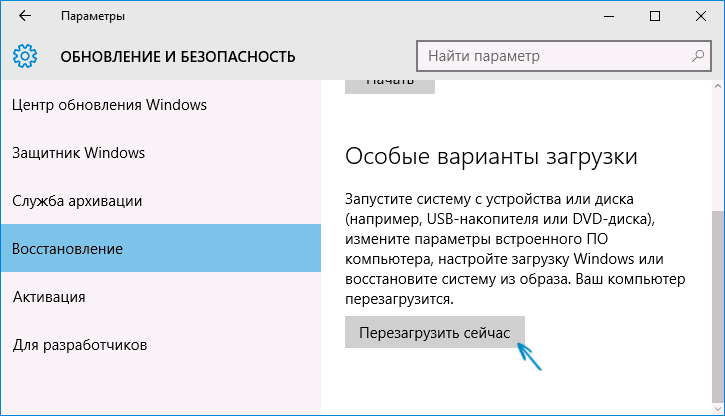
Šajā gadījumā jums būs nepieciešams Windows atkopšanas disks
- Tālāk ielādējiet atkopšanas disku.
- Lejupielādējiet no zibatmiņas diska, instalēšanas Windows 10 disku un, izvēloties vēlamo mēli, apakšā redzēsit pogu "Sistēmas atjaunošana", noklikšķiniet uz tā.
- Pēc izvēlnes "meklēšana un darbības traucējumu novēršana" - "Papildu parametri", palaidiet CMD. Kad parādās melnais logs: DiskPart, saraksta skaļums.
Pēc iepriekšminēto darbību veikšanas parādīsies sējuma saraksts, ir jāatceras vai jāieraksta tie burti, kas atbilst sistēmas sadaļai un diskam, ko "reaģē sistēma".
Izeja
Sfc / /scannow /offbootdir = iekrāvēja sadaļa: \ /offwindir = e: \ Windows (vai jūsu ceļš uz Windows 10 direktoriju).
Tā rezultātā jāsāk skenēt, kas pārbauda sistēmas failu integritāti, atkopšana būs pieejama visiem tiem. Paturiet prātā, ka čekam būs nepieciešams diezgan ievērojams laiks, jums nav jāizslēdz vai jāatsāk dators visā procedūrā. Pēdējā darbība būs jāveic tikai tad, kad skenēšana beidzas, un jūs aizvērsit komandrindu.
Skenēšana ar DEMM palīdzību.Exe
Norādītā utilīta tiek darbināta attēlu montāžai, ļauj noteikt un labot problēmas, kas rodas ar OS sadaļām to bojājuma rezultātā, un veikt atjaunošanu. Tas ir lieliski piemērots tām sadaļām, ar kurām SFC nevarētu tikt galā. To var izmantot arī tad, ja SFC, skenējot, nevarētu atrast nekādas problēmas. Tāpēc neierobežojiet sevi tikai ar viena veida skenēšanu un bojātu teritoriju apstrādi, noteikti veiciet šo darbību, strādājot ar sistēmas komponentiem.
Par DEMM palaišanu.EXE izmanto arī komandrindā. Aktivizējiet to no administratora un pēc tam izpildiet soļus:
- DEMM /ONLINE /CLIMAP -IMAGE /CheckHealth - šī funkcija sniedz informāciju, kāda ir defektu klātbūtne, dažādu Windows 10 komponentu bojājumi. Tomēr dziļa pārbaude netiek veikta, tiek izmantoti tikai iepriekš atrasti dati.
- DEMM /ONLINE /CLIMAP -IMAGE /SCANHEALT - skenēšana, lai iegūtu iespējamus komponentu glabāšanas bojājumus. Šī pārbaude bieži prasa pietiekami daudz laika, periodiski karājoties ieviešanas procesā (parasti par 20%).
- DEMP /Online /Cleanup -Image /RestoreHealth - rūpīga sistēmas failu pārbaude un rekonstrukcija autonomā režīmā, atjaunošana, kas arī prasa ilgu laiku.
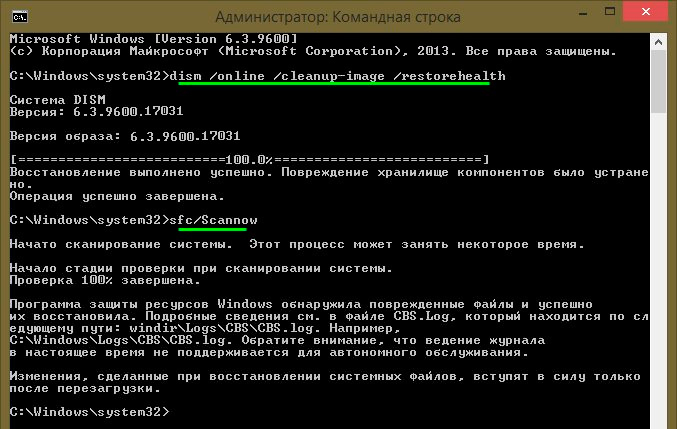
Lietderība palīdzēs atklāt un atjaunot bojātos failus
Visas darbību darbības iepriekšminēto komandu veikšanā tiek ierakstītas pa Windows \ logiem \ CBS \ CBS ceļu.Log, Windows \ žurnāli \ DEMM \ DEMM.baga
Tāpat kā iepriekšējā lietderība, DEM tiek palaists arī caur Windows 10 atkopšanas režīmu.
Sistēmas failu integritātes pārbaude Windows 7/8 ir identiska tai pašai darbībai 10. vietā. Tas tiek veikts tādā pašā veidā - caur komandrindu caur SFC un atbilstošo komandu. Visas darbības tiek veiktas tādā pašā secībā kā iepriekš aprakstītais. Saskaņā ar līdzīgu algoritmu tiek pārbaudīta sistēmas failu integritāte Windows XP. Komandrindas tulka sākums notiek šādi:
- Dodieties uz izvēlni "Sākt";
- Noklikšķiniet uz opcijas "izpildīt";
- Dialoglodziņā sastādiet komandu "cmd", pēc tam ievadiet tastatūru.
Tā rezultātā tiks atvērta regulāra komandrinda, jūs varat veikt visas darbības, lai pārbaudītu OS failu defektus.
Visas šīs darbības palīdzēs atjaunot jebkuras Windows operētājsistēmas bojātās, bojātās sadaļas, kas atrisinās ļaunprātīgas programmatūras traucējumu problēmas datorā, atgriezīs ātrumu tā darbībā un izvairīsies no ārkārtējiem pasākumiem, piemēram, pilnīga sistēmas atjaunošana par invaliditāti darbā. Jums nav jāinstalē OS, tas ir pietiekami, lai atjaunotu bojātos komponentus. Identificējiet tos, izmantojot īpašas komandas un komunālos pakalpojumus, un jūsu dators turpinās jūsu darbu.
- « Lietotāju uzraudzības atspējošana Windows
- Kā izvēlēties atmiņas karti un kādas īpašības pievērst uzmanību »

